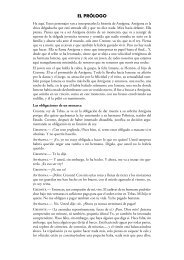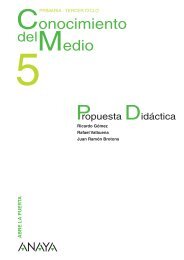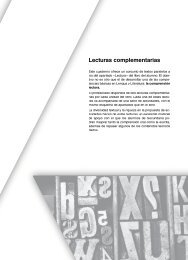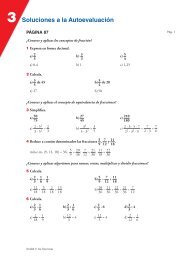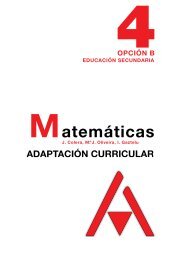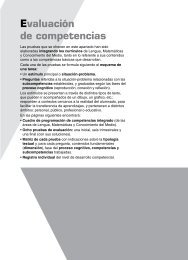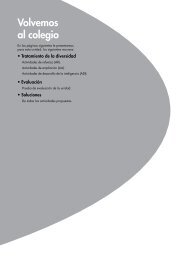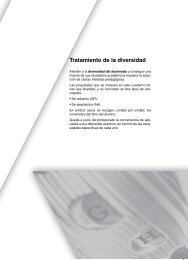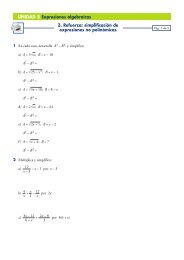Ficha de trabajo I
Ficha de trabajo I
Ficha de trabajo I
You also want an ePaper? Increase the reach of your titles
YUMPU automatically turns print PDFs into web optimized ePapers that Google loves.
152<br />
C Modifica el formato <strong>de</strong> la hoja hasta que tenga un aspecto similar al <strong>de</strong> la figura.<br />
D Ahora vas a crear dos gráficos diferentes, en los que vas a representar el número <strong>de</strong><br />
espectadores y el importe <strong>de</strong> la recaudación en los distintos días <strong>de</strong> la semana.<br />
1 Selecciona el rango A5:B11 y realiza los pasos necesarios, que <strong>de</strong>pen<strong>de</strong>rán <strong>de</strong>l programa<br />
que utilices, para crear un gráfico <strong>de</strong> sectores 3D en la propia hoja junto a los<br />
datos. Toma como referencia la figura <strong>de</strong>l final para indicar el tamaño y la posición<br />
<strong>de</strong>l gráfico.<br />
2 Modifica las propieda<strong>de</strong>s <strong>de</strong> los sectores <strong>de</strong>l gráfico para que muestre los días y el<br />
número <strong>de</strong> espectadores; ten en cuenta que estas propieda<strong>de</strong>s se eligen en la ficha<br />
Etiqueta <strong>de</strong> datos (Calc) o Rótulos <strong>de</strong> datos (Excel) <strong>de</strong>l cuadro <strong>de</strong> propieda<strong>de</strong>s<br />
que se activa mediante la opción Propieda<strong>de</strong>s <strong>de</strong>... (Calc) o Formato <strong>de</strong>… (Excel)<br />
<strong>de</strong>l menú contextual <strong>de</strong> los sectores.<br />
3 Elimina, si estuviera visible, la leyenda <strong>de</strong>l gráfico.<br />
E A continuación, vas a crear otro gráfico, esta vez <strong>de</strong> columnas, para representar la recaudación<br />
<strong>de</strong> cada día <strong>de</strong> la semana.<br />
1 Selecciona, simultáneamente, los rangos A5:A11 y C5:C11; recuerda que <strong>de</strong>berás<br />
mantener pulsada la tecla Control para seleccionarlos.<br />
2 Realiza los pasos necesarios para crear un gráfico <strong>de</strong> columnas 3D en la propia hoja<br />
junto a los datos; toma como referencia la figura <strong>de</strong>l final para indicar el tamaño y la<br />
posición <strong>de</strong>l gráfico.<br />
3 Modifica el aspecto <strong>de</strong>l gráfico para que sea similar al <strong>de</strong> la figura; ten en cuenta que<br />
el texto <strong>de</strong> las categorías está distribuido verticalmente.<br />
4 Oculta la visualización <strong>de</strong> las líneas <strong>de</strong> cuadrícula.<br />
<strong>Ficha</strong> <strong>de</strong> <strong>trabajo</strong> I<br />
Nombre y apellidos: ....................................................................................................................................<br />
© GRUPO ANAYA, S.A., Tecnologías 3.° ESO. Material fotocopiable autorizado.